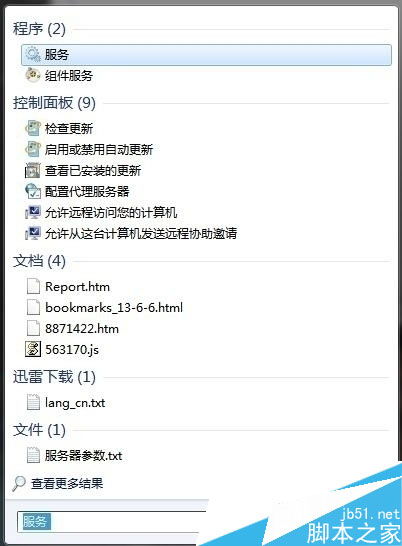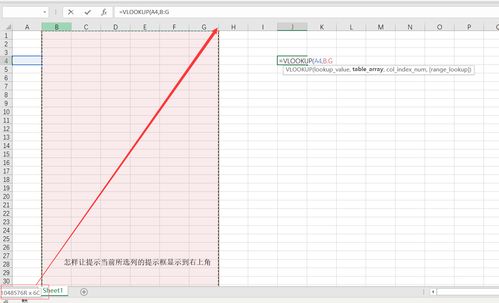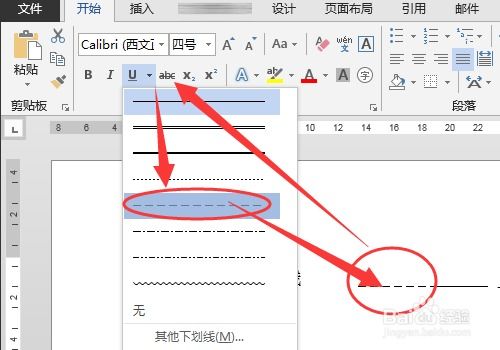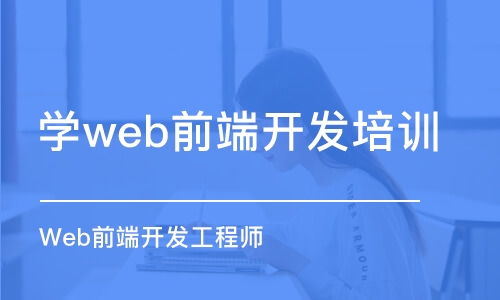ios10耗电快怎么处理,ios10怎么使用更省电
1、 重新启动设备。
长按电源键几秒钟后选择关机,重启或许能对耗电问题有所缓解。
2 、选择低电量模式。
低电量模式一般情况下可以延长10%
或 20% 续航。
3、开飞行模式。
4、关闭后台应用刷新。
后台应用自动刷新会消耗部分电量,不过不是必要的话,建议关闭。
关闭后台应用刷新方法在设置下面,通用中找到。
也可以预留部分需要自动刷新的应用。
5、还原所有设置。
Wi-Fi
密码和闹钟等一些信息需要重新设置。
6、如果ios10的耗电实在不能忍受,可以选择降级到旧版本的ios系统。
看看是否是ios10影响耗电。
不过目前可以降级到iOS9.3.5系统。
7、售后。
如果是这样的话,可以选择售后更换电池。
希望能帮到你 加油
ios10怎么使用更省电
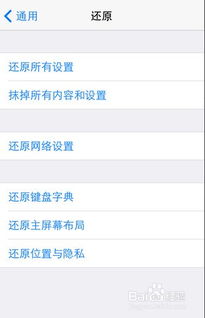
下面的图片是其他果粉贴出的ios10.3耗电情况
ios10.3耗电情况和省电方法
ios10.3耗电情况和省电方法
ios10.3耗电情况和省电方法
ios10.3系统的省电攻略:
一、开启iOS10.3低电量模式,另外找到最耗电的APP
首先,从iOS10.3设备的桌面依次进入「设置」-「电池」设置。
然后,首先开启「低电量模式」,并查看一下过去24小时,哪些APP最耗电。
最后,在后台程序管理中,关闭耗电最快的前面几个APP。
二、关闭后台应用刷新
一些应用刷新也会加剧电池消耗,尤其是某些耗电大的应用。
因此,用户可以先在设置-电池 选项里看到电池用量,找到最多的耗电应用,然后再去关闭。
具体方法,进入iOS设备的 设置 -》 通用 -》后台应用刷新 选项里,关闭不需要的后台刷新程序,甚至可以完全关闭后台应用刷新。
三、降低屏幕亮度并关闭自动调节亮度
四、关闭蜂窝移动数据
了。
另外2G/3G/4G 数据网络或不稳定的数据连接也会带来电量的巨大消耗。
iOS 10关闭移动网络方法:设置 -》 蜂窝移动网络 设置,关闭移动网络流量开关。
这里还要提到一个比较坑爹的功能,Wi-Fi助理,在Wi-Fi 较弱情况下自动使用流量,在这里建议大家还是选择关闭此功能,毕竟流量往往比电量更值钱。
五、尽量减少的使用Wi-Fi
Wi-Fi是我们日常使用的重要功能。
在没有 Wi-Fi 的环境下,关闭 Wi-Fi 自动搜索,不断的搜索 Wi-Fi 确实挺费电。
iOS 10关闭WiFi方法,进入iOS 10设置 -》 无线局域网 选择关闭Wifi开关即可。
六、关闭振动功能以及调小音量
毋庸置疑,振动也是耗电的一把好手。
同时,音量大小也是与耗电量成正比的。
经过实际测试,音量最小与音量最大时,同样的播放一首音乐,电流最少有 100mA 的差异,振动开启与关闭,电流有 50mA 的差异。
七、关闭通知
许多应用都会在通知中心里不停的推送消息,每一次推送都会带走一些电量,其实我们需要的应用通知根本并不多,去设置-通知中心-关闭不需要的应用通知。
另外还有一个通知中心,就是在下拉菜单里,虽然可以很方便快速查看日程和事项,但是减少在通知中心里的显示的应用项目也是可以有助于省电的。
下拉菜单-通知中心-点击最下编辑按钮,即可对显示的应用进行设置,点击已有项目前的“-”,即可移除该应用在通知中心的显示。
iOS 10关闭通知操作步骤: 设置 -》 通知 ,选择关闭所有通知或者选择APP进行单独关闭。
八、关闭定位
我们都知道 GPS耗电的大户,尤其是它在后台跑的时候,那电量简直刷刷的往下掉。
实际上,除了一些地图应用,一般的应用只是通过你的位置信息来向你推送广告内容,这个可以根据需要,永不使用。
设置-隐私-定位服务 选项里,可以彻底关闭定位功能,也可以选择允许哪些软件使用定位功能,大家还可以到定位服务-系统服务选项里,关闭一些没卵用的定位服务,比如诊断与用量、附近的热门应用、常去地点、Wi-Fi 网络、基于位置的提醒、基于位置的 iAd 广告等等。
iOS 10设备关闭定位方法:
设置 —》 隐私 —》 定位服务,关闭定位开关即可。
以上就是iOS10.3省电全攻略,由于目前iPhone电池容量普遍不大,日常使用续航也就是1天左右,如果您的设备升级iOS10.3耗电非常快,一天都用不了,那就需要进行省电优化了。
想要更好的提升续航,建议大家购买一个备用移动电源,出行也是比较方便的。
升级iOS10后耗电快怎么办
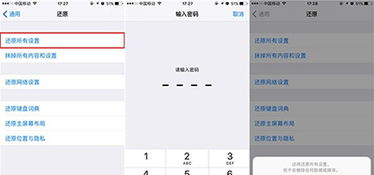
在设置-电池中开启低电量模式就可以了,IOS中没有哪个版本是异常耗电的,刚升级时是个人错觉。
而且现在10.1以下的版本已经关闭验证了,如果真的耗电就继续升级或者换电池吧。 (随机推荐阅读本站500篇优秀文章点击前往:500篇优秀随机文章)